Excel'deki IFNA işlevi, bir formül #YOK hatasıyla sonuçlanırsa, kullanıcı tarafından belirtildiği gibi alternatif bir değer döndürür. Finansal analistler için en önemli Excel işlevlerinin bir Mantıksal işlev İşlevler Listesidir. Bu hile sayfası, MS Excel 2013'te tanıtılan bir Excel analisti olarak bilinmesi kritik olan yüzlerce işlevi kapsar. IFNA işlevinin amacı #YOK hatası yerine alternatif bir değer kullanmaktır.
Formül
= IFNA (değer, değilse_değer)
IFNA işlevi aşağıdaki bağımsız değişkenleri kullanır:
- Değer (gerekli bağımsız değişken) - Bu, #YOK hatası için kontrol edilecek formül veya ifadedir.
- Value_if_na (gerekli bağımsız değişken) - Bu, formülün veya ifadenin sonucu Yok hatasıysa , belirtilen değeri sağlar.
Excel'de IFNA Fonksiyonu nasıl kullanılır?
Excel'de çalışma sayfası işlevi olarak kullanılabilen yerleşik bir işlevdir. Bir örnek alalım:
A4'teki A3 ve # N / A'daki değeri kullanarak, # N / A'dan kurtulmak için IFNA'nın nasıl uygulanacağını görelim.
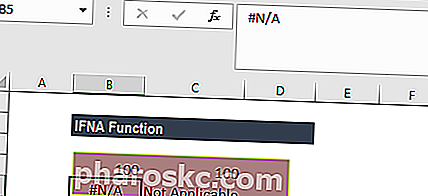
Her iki satır için de IFNA kullandığımızda, sonuç şu olur:
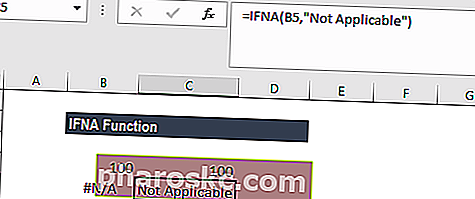
Excel'de IFNA İşlevinin Kullanımı
IFNA işlevinin kullanımlarını anlamak için birkaç örneği ele alalım:
örnek 1
Aşağıdaki verileri kullanarak iki malın fiyatlarını bulmamız gerekirse:
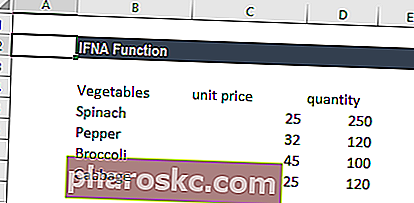
Şimdi Biber ve Muz fiyatını bu bilgilerden öğrenmemiz gerekiyor. Sadece DÜŞEYARA formülünü kullanırsak, sonuç Muz için #YOK olacaktır.
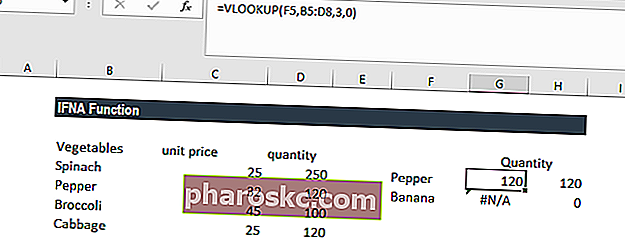
Bununla birlikte, IFNA kullanırsak, Excel'e aşağıda gösterildiği gibi # N / A yerine 0 vermesini isteyebiliriz:
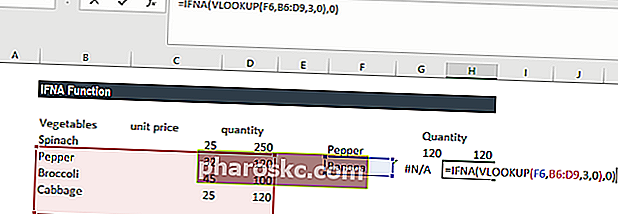
Burada kullanılan formül:
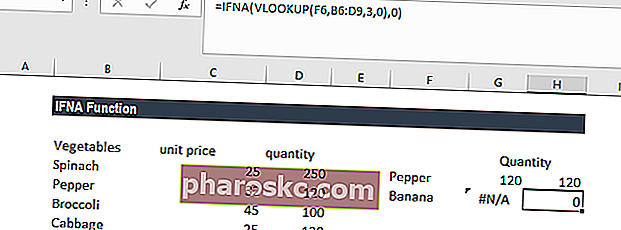
Burada, IFNA işlevi DÜŞEYARA işlevinin sonuçlarını test etti. DÜŞEYARA, verilen arama aralığında Muz'u bulamadığından #YOK hata değerini döndürdü. Ancak IFNA, hücrede standart #YOK hata değeri yerine 0 değerini döndürdü.
Benzer bir temelde, YATAYARA formülünü IFNA ile birlikte kullanabiliriz.
Örnek 2
IFNA işlevi daha spesifik olduğundan ve yalnızca # N / A olan belirli bir hatayı hedeflediğinden, belirli durumlarda EĞERHATA işlevinden kullanılması daha uygundur. # DIV / 0 gibi diğer tüm hatalar! veya #REF !, IFNA işlevi tarafından göz ardı edilir. Öte yandan, EĞERHATA başka hataları da yakalayabilir.
Aşağıdaki verileri düşünün:
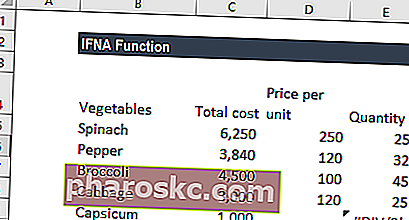
Kullanıcı kırmızı biberin birim fiyatı için 0 koyarak bir yazım hatası yaptı. Şimdi, her bir sebze için miktarı türetmek istediğinde, bir # SAYI / 0! kırmızı biber miktarı için hata. IFNA işlevi ve EĞERHATA işlevi altında sonuçların nasıl farklı olacağını görelim.
EĞERHATA formülünü aşağıda gösterildiği gibi kullandığımızda, EĞERHATA tüm hataları dikkate aldığından sonuç 0 olur.
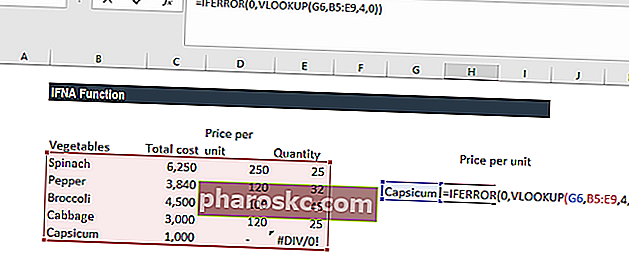
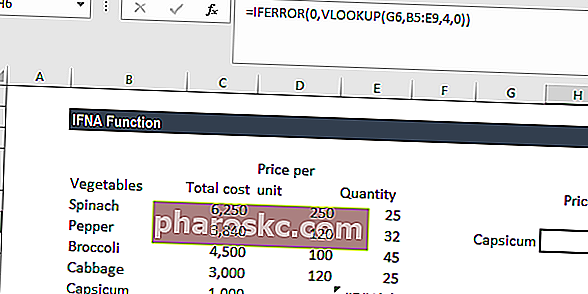
Miktar, toplam fiyatı birim fiyatına bölerek hesaplandığından, MS Excel # SAYI / 0! fiyatları (hatalı olarak) birim başına 0 olarak yazılan sebzeler için hata.
Bu, # N / A hatasını işleme şeklimize kıyasla farklı bir şekilde ele alacağımız bir tür hatadır.
Ancak, EĞERHATA bunu bir hata olarak değerlendirdi ve bunun için 0 döndürdü.
Öte yandan, IFNA # SAYI / 0! yalnızca # N / A hatasını dikkate aldığından hata.
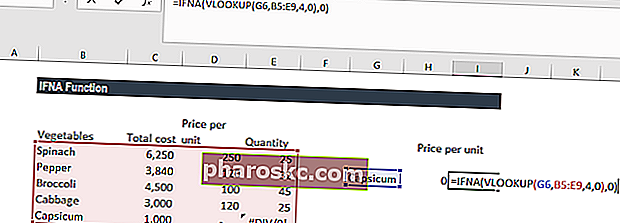
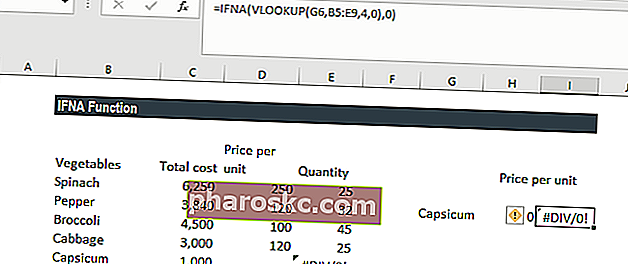
Dolayısıyla, yalnızca # N / A hatasını ararken IFNA kullanışlı hale gelir. İşlev, kullanıcının sayfadaki farklı türdeki hataları gözden kaçıracağı kapsamlı ve karmaşık veri kümelerini işlediğimizde yararlı hale gelir.
Excel'deki IFNA İşlevi hakkında daha fazla bilgi
- IFNA işlevi, hata işlevlerini yakalamaya yardımcı olur ve büyük miktarda veriyi işlerken çok kullanışlıdır.
- Kullanıcı değer_if_na'yı boş bir hücre olarak sağlarsa, işlevin bunu boş bir dize değeri (“”) olarak değerlendireceğini unutmayın.
- EĞERHATA, ISERROR, ISERR vb. İle karşılaştırıldığında daha spesifik olduğu için sorun giderme söz konusu olduğunda daha hızlıdır.
Örnek Excel dosyasını indirmek için burayı tıklayın
Ek kaynaklar
Finans'ın önemli Excel işlevleriyle ilgili kılavuzunu okuduğunuz için teşekkür ederiz! Bu işlevleri öğrenmek ve ustalaşmak için zaman ayırarak, finansal analizinizi önemli ölçüde hızlandıracaksınız. Daha fazla bilgi edinmek için şu ek Finans kaynaklarına göz atın:
- Finans için Excel İşlevleri Finans için Excel Bu Finans için Excel kılavuzu, Excel'de harika bir finansal analist olmak için bilmeniz gereken en iyi 10 formülü ve işlevi öğretecektir. Bu kılavuzda örnekler, ekran görüntüleri ve adım adım talimatlar bulunmaktadır. Sonunda, eğitimde kapsanan tüm finans işlevlerini içeren ücretsiz Excel şablonunu indirin
- Gelişmiş Excel Formülleri Kursu
- Bilmeniz Gereken Gelişmiş Excel Formülleri Bilmeniz Gereken Gelişmiş Excel Formülleri Bu gelişmiş Excel formüllerini bilmek çok önemlidir ve finansal analiz becerilerinizi bir sonraki seviyeye taşır. Bilmeniz gereken gelişmiş Excel işlevleri. Her birinci sınıf finansal analistin düzenli olarak kullandığı en iyi 10 Excel formülünü öğrenin. Bu beceriler, herhangi bir kariyerde elektronik tablo çalışmanızı geliştirecek
- PC ve Mac için Excel Kısayolları Excel Kısayolları PC Mac Excel Kısayolları - PC ve Mac kullanıcıları, finans, muhasebe meslekleri için en önemli ve yaygın MS Excel kısayollarının listesi. Klavye kısayolları modelleme becerilerinizi hızlandırır ve zamandan tasarruf sağlar. Düzenleme, biçimlendirme, gezinme, şerit, özel yapıştırma, veri işleme, formül ve hücre düzenleme ve diğer kısayolları öğrenin
